教你制作flash卡通动画
时间:2013-07-16 17:46:38 作者:啤酒 阅读:16777215
继续画头发和脸,说真的,画画这东西真不好讲,只能给你大概过程,关键是动手去练习,因为方法都是一样的,只是不停的重复着变化出不同的线条来~
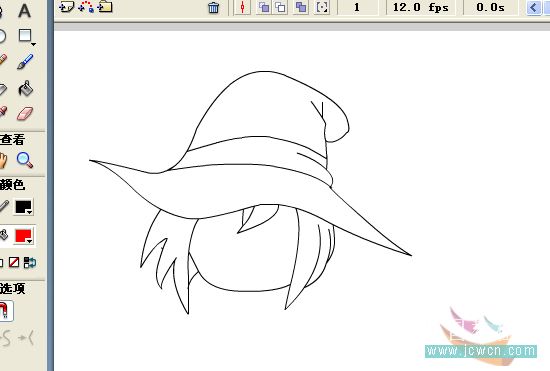
帽子还差点,最后两条线,让我们给它加上去吧~加完就可以收工了~

画到这,已经差不多了,选把它全选起来,按CTRL+G组合下,以免一会不小心弄坏了~注:组合(CTRL+G)和打散(CTRL+B)是画画中一个常用的一组快捷键喔。一般来说,画好一小部分就组合起来,再加别的东东的时候,就不会不小心把辛苦画出来的弄坏了,因为线条与线条间一粘上就很不好办了,当然,如果你愿意分开图层(也就是再新建图层)来画的话,那就另当别论了,一般来说,像这些简单的就没分开了,比较复杂还要加高光阴影等的,一般都是分开的,但也还是有用上这个组合和打散的。
下面开始画眼睛了,这个卡能娃娃的眼睛很简单,特点就是大。嘻~
因为眼睛有一个白底,咱们选前没把背景改变颜色,还是白色,这样不方便,所以先点下下面的属性面板,把背景色改变个颜色先。
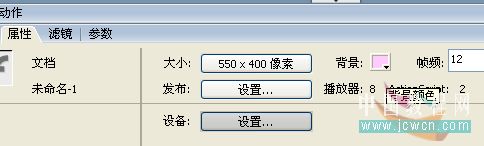
我在前面一个教程里已经说过了,放大是画画不可缺少的,像我们下面要画的眼睛吧,因为眼睛虽大,但以百分百的场景来画,还是不顺手的,所以选把场景变大吧~放大到百分之二百,或者更大,看个人习惯了。选择椭圆工具,把填充色关掉,点下面的那一红色斜线的按钮就行了,然后在场景中画出一个椭圆,用选择工具改变好形状。如图:

接着选择椭圆工具,画两椭圆当眼睛,下面的填充白色,上面的填充黑色,最后记得把外边框去掉,当然,直接拉出来的椭圆是不可能那么合适的,所以要用选择工具适当的调整下,最后如图所示:
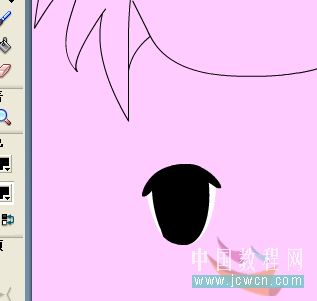
再用椭圆工具画两椭圆(记得这回是把笔触颜色设置无填充色设置白色来画),先在外面画好再拉到眼睛上,最后弄好后别忘了组合下~如图:
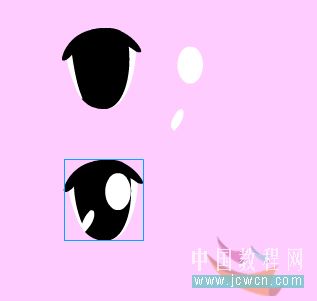
- BannerZest Pro Mac版 V4.0
- 大小:0MB 时间:01.12 赞:28
相关文章
-

- Flash教你制作可爱的小青蛙闹钟
-
这个Flash实例制作了一个可爱的“小青蛙时钟”动画,用到了Flash的基本绘图工具如椭圆、矩形、直线和任意变形等,操作简洁易懂,适合练习。
16777215
-

- Flash教你如何制作吹泡泡动画特效
-
这个Flash实例制作了一个有趣的“小丑吹泡泡”动画,主要运用了椭圆、直线工具,以及任意变形和渐变填充等,操作简洁易懂,适合练习。先看下效果吧:
16777215
-

- Flash教你如何制作蝙蝠在月夜里飞翔
-
1、这个小教程用Flash制作了一个蝙蝠在月夜里飞翔的动画,用到了Flash的基本绘图工具以及渐变填充等,操作简洁,适合练习。
16777215
-

- Flash教你如何制作一幅诗意的水墨卷轴展开的动画
-
1、北京奥运会开幕式上那充满诗意的卷轴,以及它所呈现给我们的一幅幅无法言喻的美妙画面,大家一定还记忆犹新吧!今天我们就用Flash来制作一幅诗意的水墨卷轴展开的动画,主要用到矩形工具和渐变填充工具,操作简单易懂,适合练习。
16777215
-

- flash制作小猪教程
-
本教程是使用Flash制作可爱有趣的亲嘴猪动画,讲述如何用简单的绘图工具画出可爱俏皮的小猪以及制作成亲嘴动画。这个Flash实例简单易懂,这个Flash实例制作了两只可爱的小猪亲嘴的动画,用到了Flash的基本绘图工具如椭圆、矩形、直线和任意变形等,操作简单易懂,适合练习。
16777215
-

- flash举笔题诗动画水调歌头制作教程
-
1、本教程主要使用了椭圆、矩形和文字工具以及渐变填充,操作实用,适合练习。
16777215
-

- flash动画控制SWF大小的技巧介绍
-
flash一般做出来都是要拿到网络上去传播的,所以控制他的大小非常重要,试想如果你一个文件做出来几M甚至几十M,那会有几个人有耐心去等他下载完,下面我来说一些造成文件增大原因与解决的方法,因为我们做网络广告的时候,一般一个广告不让超过20K,所以对于控制文件大小比较有经验。
16777215
-

- Flash几张图片首尾连接循环滚动实现方法
-
要让几张图片循环滚动,最简的原理就是把连续图片再复制一份接到尾部,待第一张图片滚完之后被复制的接着滚动。原理图示如图7-5所示。
16777215
-

- Flash方块动画特效制作教程
-
效果如下:
16777215
-

- Flash教你绘制楼梯动画场景
-
先看看最终效果:
16777215








